MEMBUAT SKETSA FOTO DENGAN PHOTOSHOP
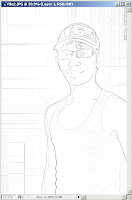 MEMBUAT SKETSA FOTO DENGAN PHOTOSHOP
MEMBUAT SKETSA FOTO DENGAN PHOTOSHOP oke.. balik lagi dengan saya seorang blogger pemula yang ingin menyalurkan sedikit pengetahuan tentang photoshop. bagi sobat-sobat yang punya banyak foto, biasanya akan bosan dengan gaya-gaya foto yang seperti itu itu terus,, biar ada variasi dikit di foto kita coba cara yang satu ini yupss langsung aja di halaman ini saya akan memberikan tutorial membuat sketsa foto dengan Photohop
tanpa panjang lebar lagi sob aku langsung tembak aja langkah langkah nya...
kenapa langsung tembak?? bukan karena apa apa, karena ga ada kata kata lagi buat ngebanyol disvini. heheheheee....
eh malah jadinya ngebanyol yaaa... cikikikikk.
dah ah langsung aja nich ane kasih tutorialnya..
1. seperti biasa ga beda dengan tutorial photoshop lainnya yaitu buka adobephotoshop dan buka juga fotonya
2. jadikan warna foto menjadi grayscale (bahasa awamnya yaitu hitam putih bergradasi) tekan Ctrl+U isi nilainya dengan angka 0 (nol) semua. dan jangan lupa untuk mencentang "Colorize"
Ctrl+U
3. buat duplikat layer (Ctrl+J)
Ctrl+I
Ctrl+I
5. ubah "blending" mode nya dari normal menjadi "color dodge" sehingga foto akan tampak putih seperti gambar di bawah.
color dodge blending mode
6. untuk memunculkan sketsanya, klik menu "Filter"--"Blur"--"Gausin Blur" otak atik nilainya sampai pass menurut keyakinan dan kepercayaan masing-masing.. kaya mau doa aja... jangan lupa klik "OK"
6. selesai...
trims smua yang udah baca tutorial yang membosannkan ini ampe selese..
penulis mengharapkan komentar sobat-sobat smua....
akhir kata.... thanks sob....









Trimakasih bos tutorialnya, langsung saya praktekkan anda dah sukses.
ReplyDeleteSekali lagi makasih banyak bro.
wah tutorialnya bagus nich !!!!!
ReplyDeletethanks ya petunjuk nya...
ReplyDeletemakasih untuk tutorialnya
ReplyDeletethx tutorny ^^
ReplyDeleteBagus Artikelnya
ReplyDelete